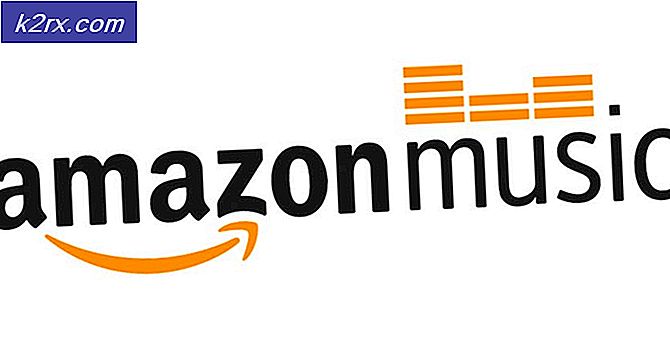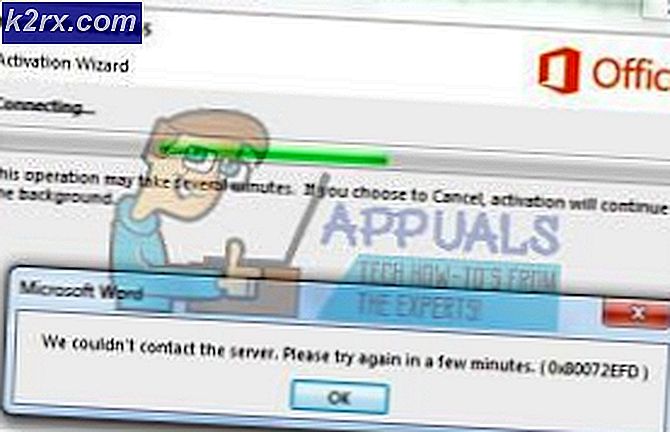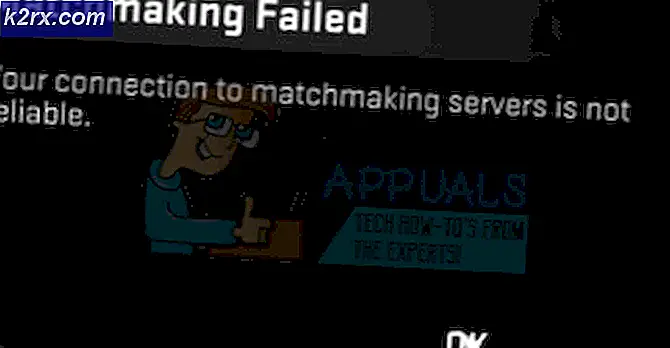Fix: Apex Legends Anti Cheat Error
Apex Legends viser muligvis anti-cheat-fejlen primært på grund af modstridende applikationer eller forældede Windows- og systemdrivere. Et ødelagt spil eller Origin-installation kan også forårsage fejlmeddelelsen. Brugeren kan også støde på denne fejl tilfældigt i stedet for en fast opførsel. Nogle brugere rapporterede også, at de mødte det lige efter installationen, mens andre rapporterede, at de stødte på det, mens de spillede spillet. Fejlmeddelelsen siger: “Klienten kører ikke anti-cheat eller har mislykkedes anti-cheat-godkendelsen”.
For nogle spillere, når Apex Legends er lanceret, dukker pop-up op af anti-cheat op med en loading bar. Derefter lukkes spillets vindue, og Origin's biblioteksvindue vises uden nogen fejlmeddelelse.
Der er et par trin, du kan prøve, før du følger mere tekniske løsninger, såsom at prøve at tilslut igenhvis problemet er opstået for første gang. Forsøg også på genstartdin computer korrekt, og kontroller også, omSystemkravbliver mødt. Hvis ingen fungerer, skal du dobbelttjekke serverstatusinden du fortsætter.
Bemærk:Før du fortsætter, antager vi, at du ikke bruger snyderi. Hvis du er, er der ingen løsninger omkring det, og du bør deaktivere dem alle.
Løsning 1: Opdater Windows og systemdrivere
Forældede Windows- og systemdrivere kan forårsage mange systemproblemer, som igen kan komme i konflikt med spilmotoren. Når spilmotoren ikke helt kan sikre sig, at der ikke er snyderi, vil det kun give dig mulighed for at spille spillet. Her i dette tilfælde kan opdatering af Windows og systemdrivere muligvis løse problemet.
- Opdater Windows til det nyeste bygget.
- Opdater også dine systemdrivere.
- Start nu spillet og kontroller, om spillet fungerer fint.
Løsning 2: Kør Game and Origin Client som administrator
Administratorrettigheder / adgang kræves for at få adgang til visse beskyttede systemressourcer. Hvis spillet eller launcheren ikke har de nødvendige tilladelser, kan du muligvis også støde på anti-cheat-fejlen. I så fald kan lancering af Origin og spillet med administratorrettigheder muligvis løse problemet.
- På dit skrivebord Højreklik på ikonet for Oprindelse og klik derefter på Kør som administrator.
- Kontroller derefter, om det er klart af fejlen.
- Hvis ikke, skal du trykke på Windows nøgle og type Apex Legends. Så i søgeresultaterne, Højreklik på Apex Legends og klik på Kør som administrator.
- Når du starter spillet, skal du kontrollere, om anti-cheat-fejlen er løst.
Løsning 3: Deaktiver midlertidigt din antivirus / firewall
Der er ingen tvivl om rollen som antivirus/ firewall i sikkerheden for dit system og dine data. Disse applikationer har imidlertid en kendt historie med at skabe adskillige problemer med spilsoftware og moduler. Der kan også være tilfælde i vores tilfælde, hvor sikkerhedssoftwaren på en eller anden måde blokerer / begrænser adgangen til spilmotoren, hvilket medfører anti-cheat-fejlen. For at udelukke det skal du midlertidigt deaktivere din antivirus / firewall.
Advarsel: Fortsæt på egen risiko, da deaktivering af din firewall / antivirus kan gøre dit system mere sårbart over for trusler som trojanske heste, vira osv.
- Deaktiver dit antivirusprogram, og sluk for din firewall.
- Start derefter spillet og kontroller, om det fungerer fint.
Hvis det fungerer fint, så tilføj en undtagelse til spillet, anti-cheat service og launcheren. Bagefter skal du ikke glemme at tænde for antivirus / firewall. Du kan også prøve at starte spillet som administrator for at se, om dette fungerer.
Løsning 4: Reparer spilfiler fra Apex Legends
Hvis Apex Legends meget spilfiler er korrupte eller ufuldstændige, kan du muligvis også støde på anti-cheat-fejlen. Dette sker normalt på grund af en dårlig opdatering i systemet eller flytning af spilfiler fra et sted til et andet. I så fald kan reparation af spilfilerne løse fejlen.
- Åbn Oprindelse launcher som administrator.
- Derefter navigere til spilbiblioteket.
- Klik nu på Apex Legends.
- Højreklik derefter på Apex Legendsog i den viste menu skal du klikke på Reparation.
- Nu, vente til afslutning af reparationsprocessen og derefter genstart dit system.
- Ved genstart lancering spillet og kontroller, om det er klart af fejlen.
Løsning 5: Geninstallation af Apex Legends
Hvis reparation af spilfiler ikke fungerer, kan det være en god ide at geninstallere Apex Legends. Der er mange tilfælde, at reparationen ikke løser kernespilfilerne, der kan forårsage fejlen. I så fald kan afinstallation og geninstallation af spillet muligvis løse problemet.
- Åbn Oprindelse launcher som administrator.
- Gå nu til Mine spil fanen.
- Højreklik derefter på Apex Legends og i den viste menu skal du klikke på Afinstaller.
- Afslut løfteraket og genstart dit system.
- Åbn nu File Explorer og navigere til installationsmappen for spillet. Normalt er det:
C: \ Program Files (x86) \ Origin Games
- Nu finde og slet det Apex Legends folder. Tøm også din papirkurv.
- Derefter åben Origin launcheren og geninstaller Apex Legends.
- Efter geninstallation, lancering spillet og kontrollere, om det fungerer fint.
Løsning 6: Geninstaller Origin Client
Hvis geninstallation af spilfiler ikke virker, betyder det sandsynligvis, at Origin Client er i sig selv korrupt. Dette er meget sjældent, men forekommer fra sag til sag. Her kan geninstallation af Origin-klienten muligvis løse problemet.
- Sørg for, at ingen proces relateret til Origin-klienten kører ved hjælp af systemets Jobliste.
- Tryk nu Windows nøgle, og skriv i Windows-søgefeltet Kontrolpanel. Klik derefter på listen over viste resultater Kontrolpanel.
- Klik nu på Afinstaller et program.
- Derefter på listen over dine installerede programmer, Højreklik på Oprindelse og klik derefter på Afinstaller.
- Nu følge efter vejledningen vist på skærmen for at fuldføre afinstallationsprocessen.
- Derefter genstart dit system.
- Ved genstart skal du åbne File Explorer og navigere til følgende sti:
% Programdata%
- Nu finde og slet det Oprindelse mappe og navigere til følgende sti:
% AppData%
- Nu, i Roaming folder, finde og slet det Oprindelse folder.
- Klik derefter på AppData (i adresselinjen i Roaming-mappen)
- Klik nu på Lokal folder. Igen, finde og slet det Oprindelse folder.
- Endnu engang, genstart din pc. Efter genstart Hent og installere Origin-klienten.
- Derefter lancering Origin klient som administrator og Log ind ved hjælp af dine legitimationsoplysninger.
- Nu installere og lancering Apex Legends for at kontrollere, om det fungerer fint.
Løsning 7: Nulstil eller rens Installer Windows
Hvis intet har hjulpet dig hidtil, er det tid til at nulstille Windows eller udføre en ren installation. Hvis du har nået dette langt, betyder det sandsynligvis, at problemet med dit operativsystem i stedet for spillet. Sørg for at sikkerhedskopiere alle dine spilfiler og konfigurationer, inden du fortsætter videre.